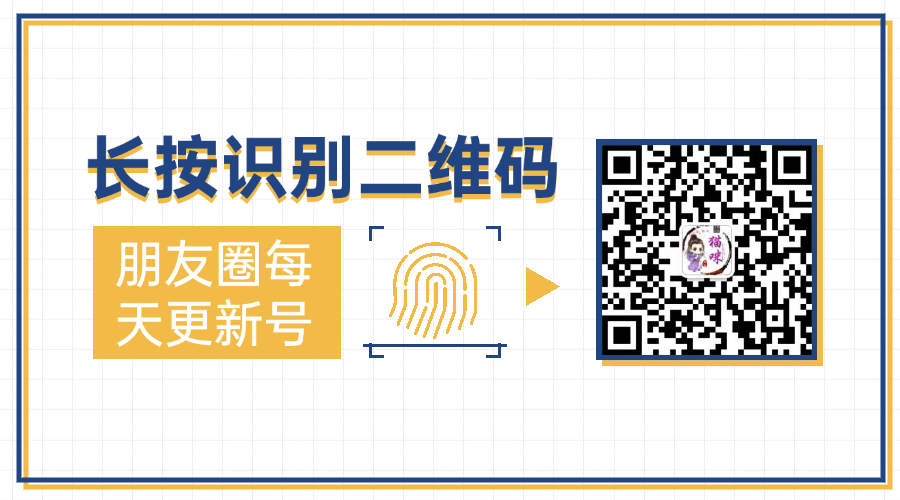按照步骤操作之后进入游戏只需要按两组自己设定好的组合键即可在游戏中正常显示输入法。
注意这里说的是保持全屏效果,而不是全屏选项,全屏选项实际上是没有办法显示输入法框的(有些人能够显示输入法框是因为Windows有个东西叫全屏优化,但是这个东西不是对每台电脑都有效,跟你配置有关系,比如双显卡的游戏本就能够正常使用这个全屏优化功能,而单显卡的机器就未必能行,不敢说全部,只能说大部分),具体想了解可以看原理部分。
像我是笔记本外接显示器用的,在不外接显示器的情况下独显计算,核显输出,全屏优化功能正常,而外接显示器之后独显计算输出,核显不开动输入法框就又没了。
也请有些人显示器尺寸比较大的不要抬杠说我开窗口化,不开最高分辨率也能行。我这里说的是窗口化把分辨率拉满达到全屏效果,对于16:9的屏幕会出现下述情况。
![图片[1]-反恐精英CSOL打字输入法不显示问题解决方案-猫咪网络](https://maoaiyu.com/wp-content/uploads/2022/09/fdc3a119ebc4b74565cc08c88afc1e178b82152e.jpg)
—————(原理部分)
先简单说下原理(虽然之前的帖子已经提过,不感兴趣的可以跳过),游戏的全屏分为独占全屏(Fullscreen Exclusive)和无边框窗口化全屏(Borderless Windowed Fullscreen),独占全屏情况下游戏进程独占显示资源,除游戏内容外其他的窗口组件均被屏蔽,Windows的桌面窗口管理器(Desktop Window Manager)不生效,这也就是开了全屏之后输入法为何不显示的原因,输入法的UI组件被屏蔽了。而窗口化全屏本质仍然是一个窗口,只不过去掉了标题栏(最小化、最大化、关闭的那个边框),归Windows桌面窗口管理器调度,输入法在此情形下可以正常显示。
还有一点需要特别指出,Windows 7开始,微软在操作系统中增加了“全屏优化”选项,目的在于改善独占全屏的缺点,推广Windows自家的一些游戏软件。到了Windows 10,全屏优化正式成为开启全屏程序的默认选项。“全屏优化”能够让独占全屏的软件在一个窗口中运行,使其能够被Windows桌面窗口管理器调度,因而能够显示其他原本被屏蔽掉的组件。
有些人反映“为什么我开全屏输入法就能够正常显示?”,原因基本就是微软搞的“全屏优化”。但是这个“全屏优化”
并不完美,如果你的电脑只有一张显卡,这个全屏优化大概率不生效,而对于市面上的双显卡游戏本,这个全屏优化就起作用了。正常的独占全屏情况下,你按Win+D热键回到桌面,会有短暂黑屏,并且在游戏分辨率和桌面分辨率不一致的情况下会短暂看到桌面的框架“乱”了,这是由于原本被屏蔽的桌面窗口要重新“算”出来然后显示给你看,而全屏优化过后,你按这个热键桌面会立即显示出来。
本贴并没有从独占全屏本身解决输入法不显示的问题,因为这个是游戏开发者要解决的问题。目前主流的游戏平台如Steam,针对输入法这一点上独占全屏优化的就很不错。全屏优化不生效或者操作系统版本较低时,独占全屏情况下要显示输入法框或者其他窗口组件,需要开发者自己调用第三方接口自行绘制,比较麻烦,大部分程序员不愿意干这个事。
我采用了另一种思路,蛋拐本身没有提供窗口化全屏的选项,但是我们可以通过第三方工具和操作系统本身的一些功能较为方便地做到这一点,按照步骤操作好之后只需要按两个组合键。
—————
操作步骤如下
准备两个小工具(均为开源软件,因为国内进入github不稳定,后面附上分享链接),第一款是Fullscreenizer,第二款是TaskbarHider。
准备工作:
首先将CSOL调成窗口化显示,分辨率调到最高(1920*1080)![图片[2]-反恐精英CSOL打字输入法不显示问题解决方案-猫咪网络](https://maoaiyu.com/wp-content/uploads/2022/09/9ab45d4a20a446236c3319bcdd22720e0ef3d78e.jpg)
1. Fullscreenizer功能介绍
*****以管理员身份运行该工具,否则权限不够不生效
![图片[3]-反恐精英CSOL打字输入法不显示问题解决方案-猫咪网络](https://maoaiyu.com/wp-content/uploads/2022/09/fded10087bf40ad12c427b3d122c11dfabeccee5.jpg)
右上角Minimize to tray是点击最小化按钮时自动隐藏到任务栏
Fullscreen是对选中窗口执行去除标题栏操作,Scale指窗口化后全屏显示,Move指去除标题栏后移动窗口,两个选项都不能选(可以自己试试会出现什么情况,看到效果后再点击此按钮可以恢复到原来的状态),可以用热键替代这个按钮的效果。
Show All列出当前所有窗口,选择游戏点击Add即可
Remove删除选中的窗口![图片[4]-反恐精英CSOL打字输入法不显示问题解决方案-猫咪网络](https://maoaiyu.com/wp-content/uploads/2022/09/b531cb33c895d143b8ff58fd36f0820258af07fd.jpg)
HotKey热键选项
可以自定义热键,比如我这里设置成ctrl+home,窗口化方式打开CSOL后,点一下CSOL窗口以选中这个窗口,然后按下ctrl+home热键,你会发现游戏变成了这样,标题栏被去掉后留有黑边(再按一次ctrl+home恢复标题栏),而且尝试点击游戏大厅的按钮时鼠标定位会出现异常(可以自己试试)。因此不建议直接在游戏大厅界面这样做,而是进入游戏进入加载界面时再按这个热键,进入游戏之后就是去掉标题栏的窗口了。![图片[5]-反恐精英CSOL打字输入法不显示问题解决方案-猫咪网络](https://maoaiyu.com/wp-content/uploads/2022/09/9cf61e338744ebf86f80d8e19cf9d72a6259a796.jpg)
不推荐在大厅界面去标题栏,而是在加载界面去掉![图片[6]-反恐精英CSOL打字输入法不显示问题解决方案-猫咪网络](https://maoaiyu.com/wp-content/uploads/2022/09/2696a8a1cd11728bb7cb30fc8dfcc3cec1fd2ca5.jpg)
进入游戏后,是正常的全屏状态,但是有任务栏挡着,后面的另一款工具就是解决这个问题的![图片[7]-反恐精英CSOL打字输入法不显示问题解决方案-猫咪网络](https://maoaiyu.com/wp-content/uploads/2022/09/ea03187b02087bf44733eb37b7d3572c13dfcfac.jpg)
退出游戏后,标题栏被完美去掉了(由于窗口组件重新加载了一遍,此时再按热键是不能够恢复标题栏的,不过反正也用不着),没有黑边,鼠标光标定位也没有任何问题![图片[8]-反恐精英CSOL打字输入法不显示问题解决方案-猫咪网络](https://maoaiyu.com/wp-content/uploads/2022/09/419628f33a87e950bdc14fb255385343f9f2b4b5.jpg)
注意:该工具运行后会自行生成一个配置文件,下次打开时这些选项配置都在,打开游戏后会自动识别到游戏窗口,因此最好是让这个软件开机自动启动,这样开机直接进入游戏加载界面时,直接按下设定好的热键就可以变成窗口化全屏。
如何让这个软件开机时自动以管理员身份启动呢?
在Windows搜索栏搜索并打开任务计划管理器![图片[9]-反恐精英CSOL打字输入法不显示问题解决方案-猫咪网络](https://maoaiyu.com/wp-content/uploads/2022/09/17688b25bc315c60f0a5d431c8b1cb1348547757.jpg)
点击操作,创建基本任务![图片[10]-反恐精英CSOL打字输入法不显示问题解决方案-猫咪网络](https://maoaiyu.com/wp-content/uploads/2022/09/ea03187b02087bf446c6e837b7d3572c10dfcf59.jpg)
按照下面的步骤操作即可
给这个启动任务起个名字![图片[11]-反恐精英CSOL打字输入法不显示问题解决方案-猫咪网络](https://maoaiyu.com/wp-content/uploads/2022/09/3e816d3e6709c93d97d6b129da3df8dcd000545b.jpg)
![图片[12]-反恐精英CSOL打字输入法不显示问题解决方案-猫咪网络](https://maoaiyu.com/wp-content/uploads/2022/09/c1ecc8b44aed2e73b2c839f2c201a18b86d6fa66.jpg)
![图片[13]-反恐精英CSOL打字输入法不显示问题解决方案-猫咪网络](https://maoaiyu.com/wp-content/uploads/2022/09/6485a27eca8065389dca1bcdd2dda144ac348267.jpg)
选择fullscreenizer.exe的位置后点击下一步![图片[14]-反恐精英CSOL打字输入法不显示问题解决方案-猫咪网络](https://maoaiyu.com/wp-content/uploads/2022/09/6485a27eca8065389dc81bcdd2dda144ac348261.jpg)
记得勾选“弹出属性对话框选项”![图片[15]-反恐精英CSOL打字输入法不显示问题解决方案-猫咪网络](https://maoaiyu.com/wp-content/uploads/2022/09/ae14a0b7d0a20cf4ab8e410133094b36adaf996d.jpg)
在属性界面选择以最高权限运行,下次开机时这个程序就会自动以管理员身份打开,加载游戏时按下自己预设的热键即可![图片[16]-反恐精英CSOL打字输入法不显示问题解决方案-猫咪网络](https://maoaiyu.com/wp-content/uploads/2022/09/dfae0d30e924b899ec26c6e62b061d950b7bf669.jpg)
2. TaskbarHider
这个工具是中文的,同样以管理员身份打开后,在任务栏找到这个图标并右键选中设置,快捷键可以自己设置,
设置好后点保存即可。此后按下这个热键任务栏就会保持隐藏状态,再按一次任务栏恢复显示。![图片[17]-反恐精英CSOL打字输入法不显示问题解决方案-猫咪网络](https://maoaiyu.com/wp-content/uploads/2022/09/8ea71855b319ebc49273c947c726cffc1f17167f.jpg)
![图片[18]-反恐精英CSOL打字输入法不显示问题解决方案-猫咪网络](https://maoaiyu.com/wp-content/uploads/2022/09/448a9501a18b87d6194614c1420828381e30fd7b.jpg)
总结一下:
1. 两个工具,Fullscreenizer TaskbarHider,自定义快捷键
2. Fullscreenizer设置自启任务
这两件事做完后,以后游戏只需要按两组快捷键就能在无边框窗口化的状态下游戏了,打字框也能够正常显示
3. 进入游戏后,在加载界面按相应的热键即可,按照我在图中的设定就是按ctrl+home和ctrl+t,去除标题栏,并隐藏任务栏,然后游戏中就可以正常打字了。换句话说,只要按两组热键就可以不用盲猜畅快打字了。
下面上几张效果图![图片[19]-反恐精英CSOL打字输入法不显示问题解决方案-猫咪网络](https://maoaiyu.com/wp-content/uploads/2022/09/c33e4cdf8db1cb1381d783cd9854564e90584bcd.jpg)
![图片[20]-反恐精英CSOL打字输入法不显示问题解决方案-猫咪网络](https://maoaiyu.com/wp-content/uploads/2022/09/f09e3a381f30e924fc1d23ef09086e061f95f7ce.jpg)